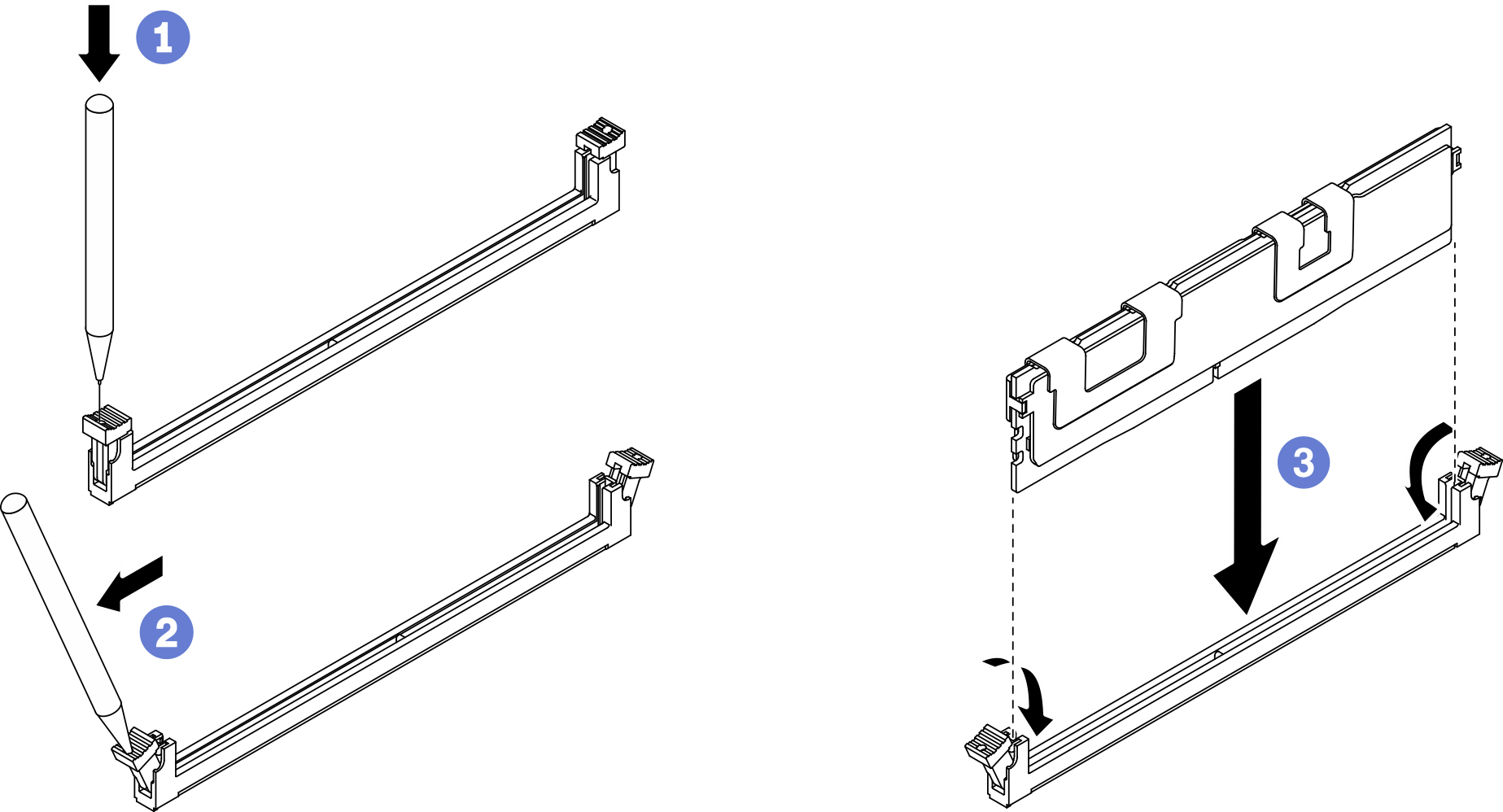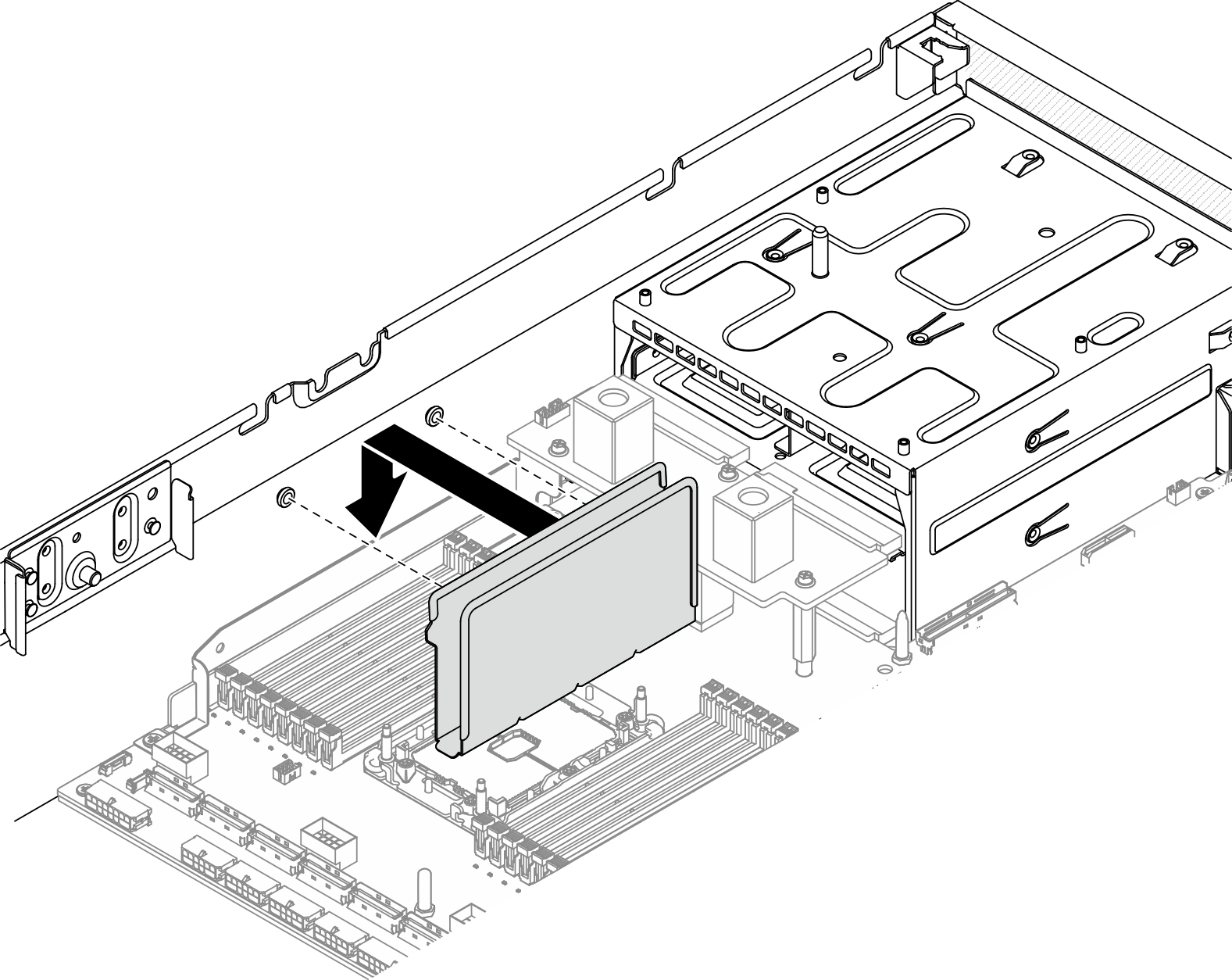ติดตั้งโมดูลหน่วยความจำ
ทำตามคำแนะนำในส่วนนี้เพื่อติดตั้งโมดูลหน่วยความจำ
เกี่ยวกับงานนี้
ดู กฎและลำดับการติดตั้งโมดูลหน่วยความจำ สำหรับข้อมูลโดยละเอียดเกี่ยวกับการกำหนดค่าและการตั้งค่าหน่วยความจำอ่าน คู่มือการติดตั้ง และ รายการตรวจสอบความปลอดภัย เพื่อให้แน่ใจว่าคุณจะทำงานได้อย่างปลอดภัย
ตรวจสอบให้แน่ใจว่าได้ใช้การกำหนดค่าที่รองรับตามที่ระบุไว้ใน กฎและลำดับการติดตั้งโมดูลหน่วยความจำ
- โมดูลหน่วยความจำไวต่อการคายประจุไฟฟ้าสถิต และต้องดูแลจัดการเป็นพิเศษ โปรดดูคำแนะนำมาตรฐานที่ การใช้งานอุปกรณ์ที่ไวต่อไฟฟ้าสถิต:
สวมใส่สายรัดป้องกันการคายประจุไฟฟ้าสถิตทุกครั้งเมื่อต้องถอดหรือติดตั้งโมดูลหน่วยความจำ ถุงมือป้องกันการคายประจุไฟฟ้าสถิตก็ใช้ได้เช่นกัน
อย่าถือโมดูลหน่วยความจำสองชิ้นหรือมากกว่าในขณะเดียวกันเพื่อไม่ให้สัมผัสกัน อย่าวางโมดูลหน่วยความจำซ้อนกันโดยตรงในการจัดเก็บ
อย่าสัมผัสขั้วต่อหน่วยความจำสีทอง และอย่าให้บริเวณพื้นผิวนี้สัมผัสถูกด้านนอกของกรอบขั้วต่อโมดูลหน่วยความจำ
หยิบจับโมดูลหน่วยความจำด้วยความระมัดระวัง อย่าบิด งอ หรือทำโมดูลหน่วยความจำตก
อย่าใช้เครื่องมือโลหะใดๆ (เช่น จิ๊กหรือคีบหนีบ) เพื่อจับโมดูลหน่วยความจำเนื่องจากโลหะแข็งอาจทำให้โมดูลหน่วยความจำเสียหายได้
อย่าเสียบโมดูลหน่วยความจำขณะที่ถือแพคเกจหรือส่วนประกอบ เพราะอาจทำให้แพคเกจแตกร้าวหรือหลุดออกจากส่วนประกอบจากแรงเสียบ
ขั้นตอน
หลังจากดำเนินการเสร็จ
แก้ไขและบันทึกข้อมูลการกำหนดค่าใหม่โดยใช้ Setup Utility เมื่อคุณเปิดเซิร์ฟเวอร์ ระบบจะแสดงข้อความที่ระบุว่ามีการเปลี่ยนแปลงการกำหนดค่าหน่วยความจำ เริ่ม Setup Utility และเลือก บันทึกการตั้งค่า เพื่อบันทึกการเปลี่ยนแปลง ดูข้อมูลเพิ่มเติมได้จากThinkSystem SR670 V2คู่มือการติดตั้ง
ดำเนินการเปลี่ยนชิ้นส่วนให้เสร็จสมบูรณ์ ดู ดำเนินการเปลี่ยนชิ้นส่วนให้เสร็จสมบูรณ์
วิดีโอสาธิต
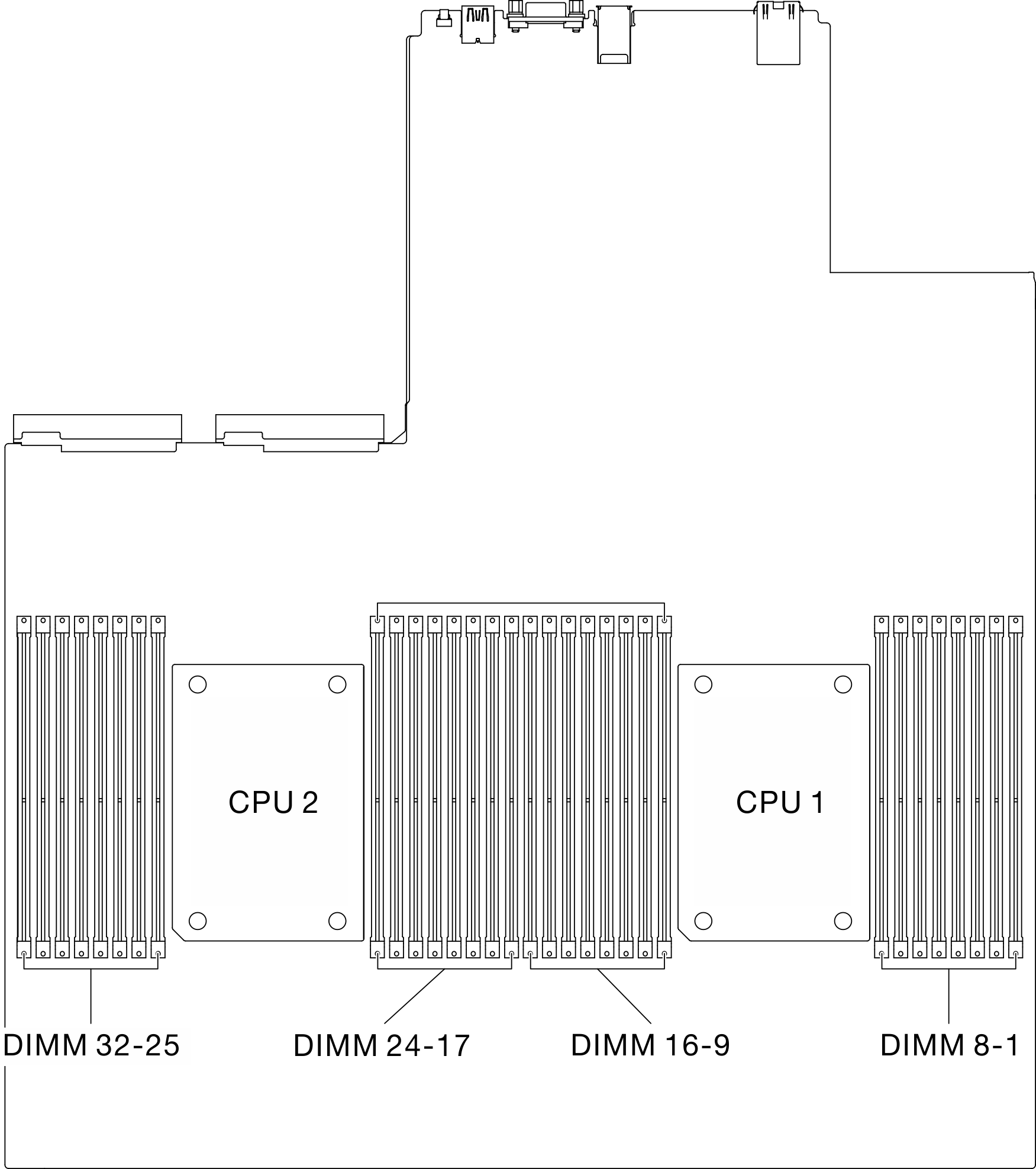
 ใช้เครื่องมือทั่วไปอย่างระมัดระวังเพื่อกดคลิปยึด
ใช้เครื่องมือทั่วไปอย่างระมัดระวังเพื่อกดคลิปยึด ดันคลิปยึดที่ส่วนปลายของช่องเสียบโมดูลหน่วยความจำแต่ละด้านออก
ดันคลิปยึดที่ส่วนปลายของช่องเสียบโมดูลหน่วยความจำแต่ละด้านออก จัดแนวโมดูลหน่วยความจำให้ตรงกับช่องเสียบและค่อยๆ วางโมดูลหน่วยความจำบนช่องเสียบด้วยมือทั้งสองข้าง กดปลายทั้งสองด้านของโมดูลหน่วยความจำลงไปตรงๆ ในช่องเสียบให้แน่นจนกว่าคลิปยึดจะเข้าตำแหน่งล็อค
จัดแนวโมดูลหน่วยความจำให้ตรงกับช่องเสียบและค่อยๆ วางโมดูลหน่วยความจำบนช่องเสียบด้วยมือทั้งสองข้าง กดปลายทั้งสองด้านของโมดูลหน่วยความจำลงไปตรงๆ ในช่องเสียบให้แน่นจนกว่าคลิปยึดจะเข้าตำแหน่งล็อค